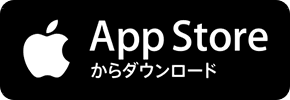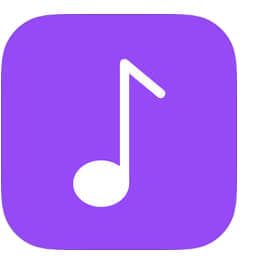
いままでAppstoreに複数の偽物のMusicFMが存在していました。そして本物のMusicFMが名前を変えて「MusicBox」として復活したようです。今回は「MusicBox」の詳細や使い方など徹底解説していきます。
※現在、アプリ「MusicBox 連続再生無制限」は、配信を停止している模様です。SNSデイズでは、Spotifyをオススメしています!どうぞ以下のリンクからダウンロードしてみてください!
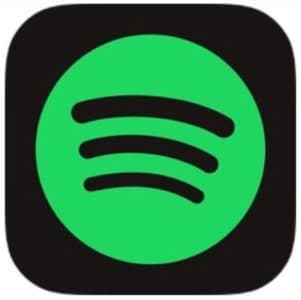
Spotifyは、安心安全に利用できて、しかも無料です。著作権違反の心配もありません。
コンテンツ
アプリ「MusicBox」連続再生無制限とは
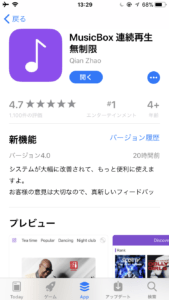
いままでAppstoreに複数の偽物のMusicFMが存在していました。そして本物のMusicFMが名前を変えて「MusicBox」として復活したようです。
本物のMusicFⅯを使っていた方は、MusicFMのアプリを開くと突如画面に「新しいアップデートがあります」と表示されタップすると、「MusicBox」のダウンロード画面に飛びダウンロード出来ます。
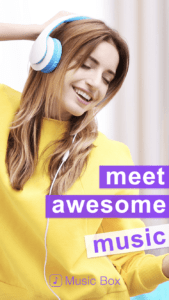
MusicBoxは音楽アプリで最近の流行りの曲から人気曲まで聞き放題です。
 MusicBox 連続再生無制限
MusicBox 連続再生無制限カテゴリ: エンターテインメント
現在の価格: 無料
↑ダウンロードは上記から出来ます。
「MusicFM」と「MusicBox」の違い
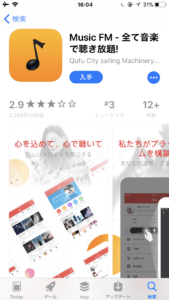
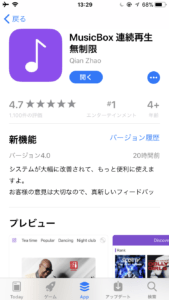
「MusicFⅯ」が「MusicBox」と名前を変えて復活しましたが、復活して変わった点があるので解説していきます。
- いままでのMusicFⅯはダウンロード出来る楽曲は1日20曲まででしたが、MusicBoxは1日100曲までダウンロード出来る様になりました。
- テーマカラーが変更可能に
- MV(Musicvideo)が視聴可能になりました
- 楽曲が増えている
上記が大きく「MusicFⅯ」と「MusicBox」の変更点です。1日のダウンロード出来る楽曲数が変わったのがかなり大きいですね。
人気無料音楽アプリ「Music Box」が復活!使い方や変更点を徹底解説
MusicBoxの使い方
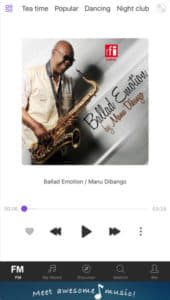
では早速「MusicBox」の使い方を徹底解説していきます。といっても「MusicFⅯ」と使い方はほぼ同じなので、違う点だけ解説していきます。
「MusicBox」の使い方は「MusicFⅯ」とほぼ同じなので大まかな使い方は上記の記事の「MusicFⅯの使い方」を参考にして下さい。
それではMusicFⅯと違う点だけ使い方を解説していきます。
MV(ミュージックビデオ)を観る方法
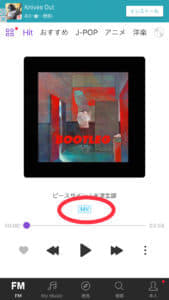
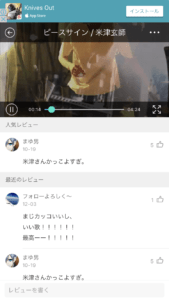
「MusicBox」はMV(ミュージックビデオ)観れるようになっています。MVを観る方法を解説していきます。まず「MusicBox」を起動し音楽を再生しましょう。
すると楽曲名の下に「MV」と表示されていますのでタップしましょう。すると画面が切り替わり「ミュージックビデオ」が再生されます。
テーマカラーを変更するには
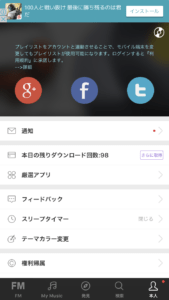
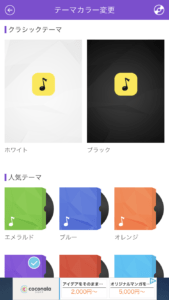
まず下のバーの一番右下の「本人」をタップしましょう。すると左側の画像に切り替わりますので「テーマカラー変更」をタップしましょう。
すると画面が切り替わります。ここからテーマカラーが変更出来ます。
ダウンロード方法
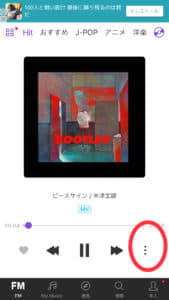
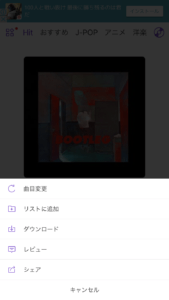
右下の「…」マークをタップしましょう。「ダウンロード」をタップしましょう。

これでダウンロード完了です。
「MusicBox」は安全なのか
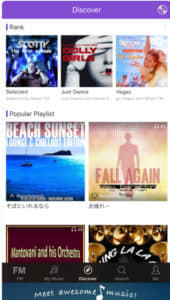
正確な情報がないので確かなことは言えませんが、著作権などを含めグレーであることは確かですので自己責任で利用しましょう。
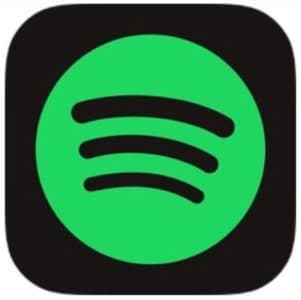
そこでオススメしたいのが「Spotify」です。安心安全に利用できて、しかも無料です。著作権違反の心配もありません。
↑上記記事に使い方をまとめています。ダウンロードも上記から出来ますのでお試し下さい。
編集後記
いままでAppstoreに複数の偽物のMusicFMが存在していました。そして本物のMusicFMが名前を変えて「MusicBox」として復活したようです。今回は「MusicBox」の詳細や使い方など徹底解説させていただきました。
「Spotify」もあわせてオススメしていますので、是非ご覧ください。